Come accedere all'amministratore Shopify, alla dashboard dei partner e all'account cliente
Pubblicato: 2021-12-24Shopify è una delle piattaforme di e-commerce più popolari oggi. È una piattaforma che consente sia ai titolari di attività commerciali di creare un negozio online sia ai liberi professionisti di aiutare i proprietari di negozi a sviluppare i propri siti Web. Qualunque cosa tu voglia fare su Shopify, avrai bisogno di un account e questo articolo è tutto ciò che devi sapere quando si tratta di account Shopify. In particolare, ti fornirà la guida dettagliata su come accedere a Shopify Admin, Partner Dashboard e Account cliente!
articoli Correlati
- Accesso a Shopify: differenza tra l'accesso dei partner Shopify e l'accesso dell'amministratore
- Come avviare un negozio Shopify di successo
- Avvia un negozio Shopify senza soldi
Accesso amministratore negozio Shopify
Cos'è l'amministratore Shopify?
Shopify Admin è il luogo in cui puoi gestire tutti gli aspetti del tuo negozio. È come un centro di gestione che Shopify ti fornisce per gestire il back-end della tua attività online.
Quando accedi al tuo pannello di controllo Shopify, la Home Page sarà la prima cosa che vedrai.
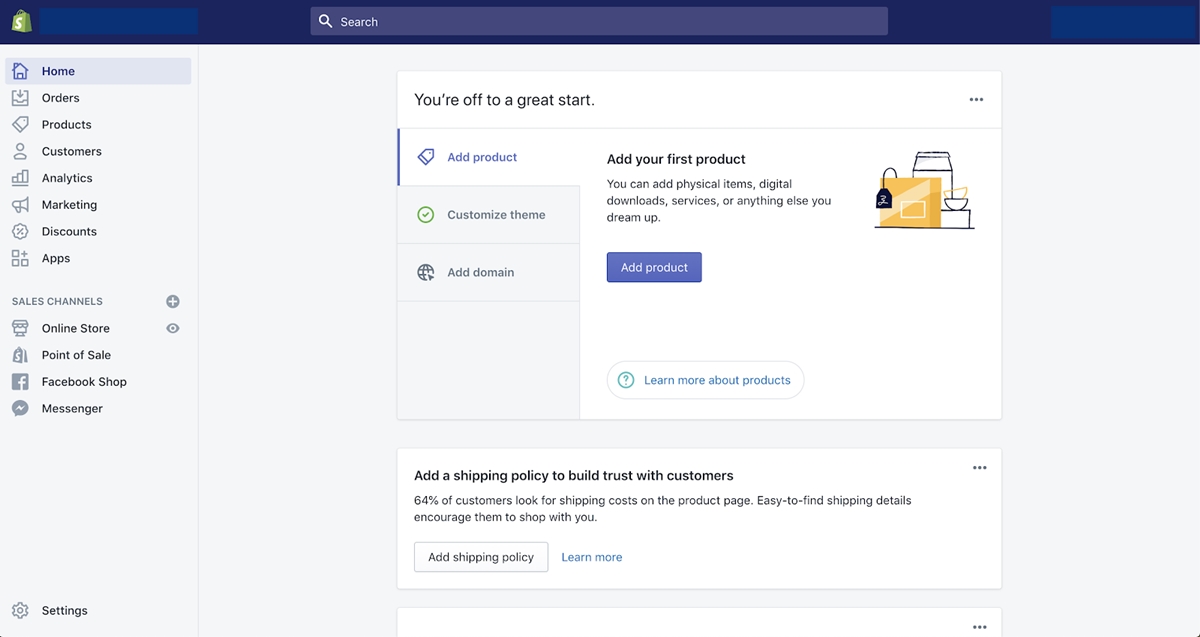
Qui puoi trovare varie informazioni come le tue attività quotidiane, le attività recenti o una sequenza temporale delle vendite totali. Sul lato sinistro, c'è una barra laterale attraverso la quale puoi accedere a diverse sezioni di Shopify Admin. Queste sezioni includono:
- Ordini, clienti e prodotti sono il fulcro delle tue attività commerciali.
- I negozi online, i punti vendita sono uno dei canali di vendita. Ce ne sono una manciata di altri quando fai clic su quel pulsante
+. - Le app sono applicazioni acquistate dall'App Store di Shopify e installate sul tuo account.
- Le impostazioni sono funzionalità applicate al tuo negozio Shopify.
Nella parte superiore della dashboard è presente una barra di ricerca che puoi utilizzare per trovare gli SKU dei prodotti, le pagine o altri dettagli nel tuo pannello di controllo Shopify.
Come creare un account Shopify?
Passaggio 1: vai su Shopify e premi Start free trial .
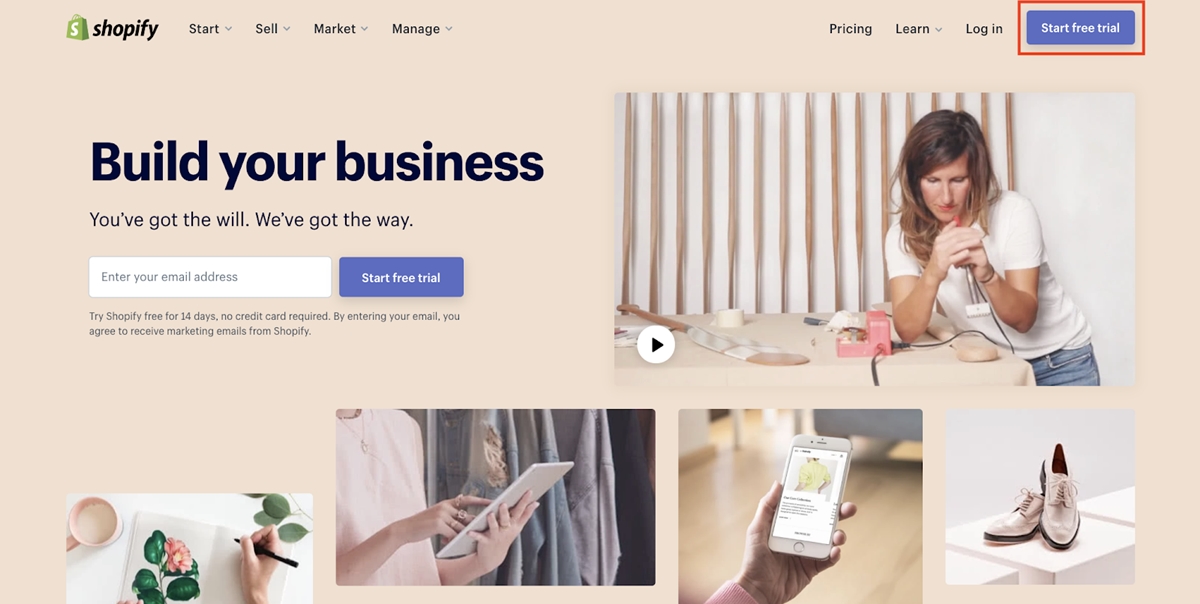
Passaggio 2: inserisci le tue informazioni e premi Create your store .
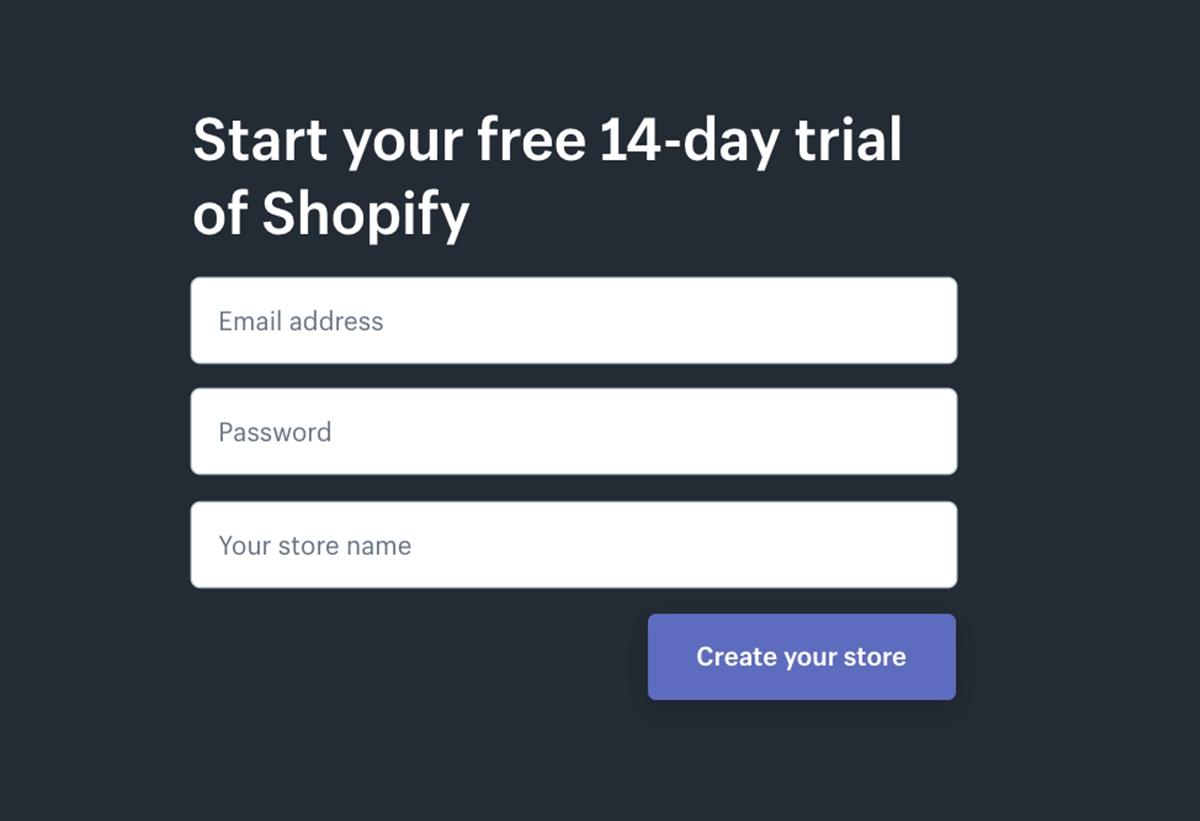
Passaggio 3: rispondi ad alcune domande di Shopify e sei a posto.
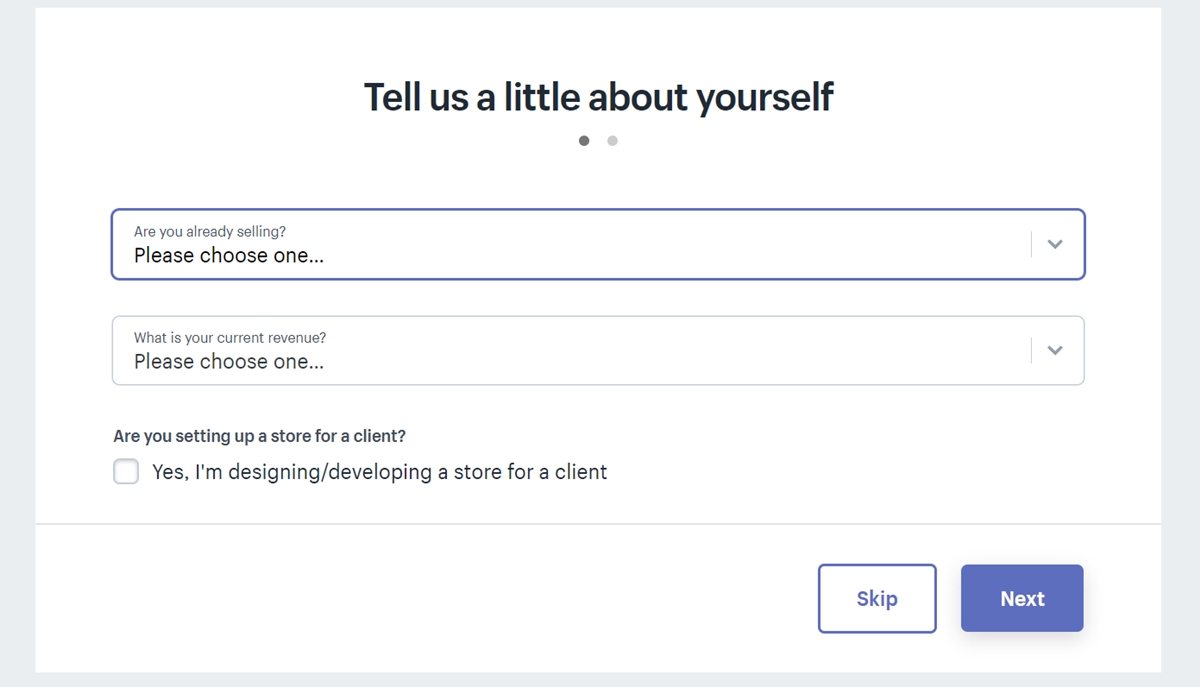
Come accedere a Shopify Admin?
Ecco 3 passaggi per accedere a Shopify Admin Dashbroad:
Passaggio 1: quando il tuo account è pronto, vai su Shopify Homepage e fai clic su Log in .
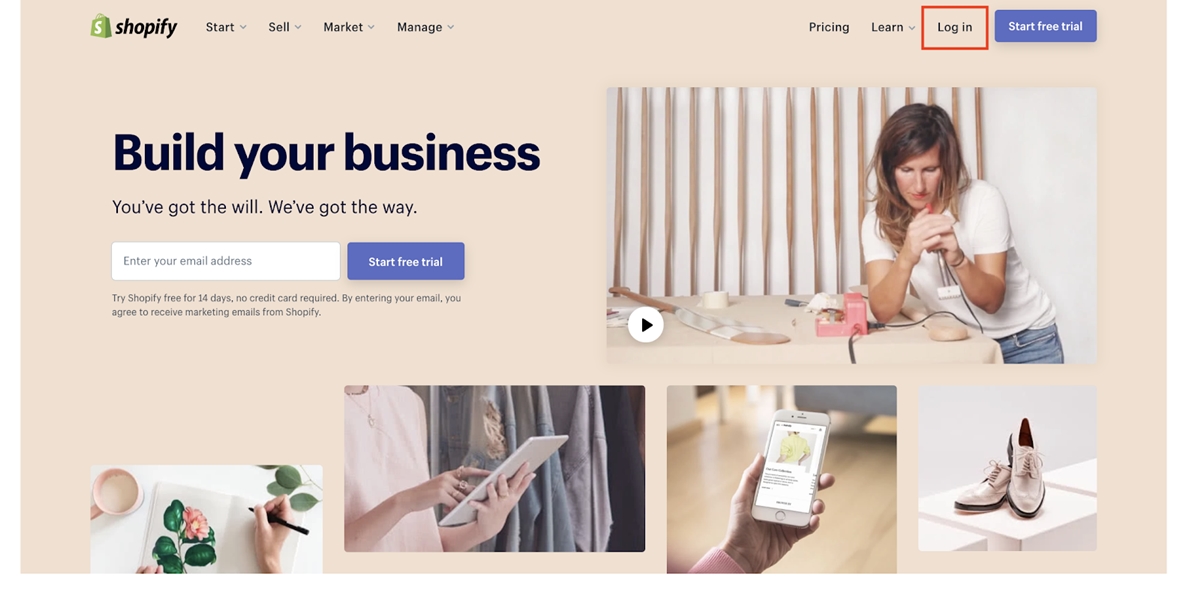
Non fare clic su Start free trial in quanto serve per creare un nuovo account.
Passaggio 2: inserisci il nome del tuo negozio Shopify nella pagina successiva.
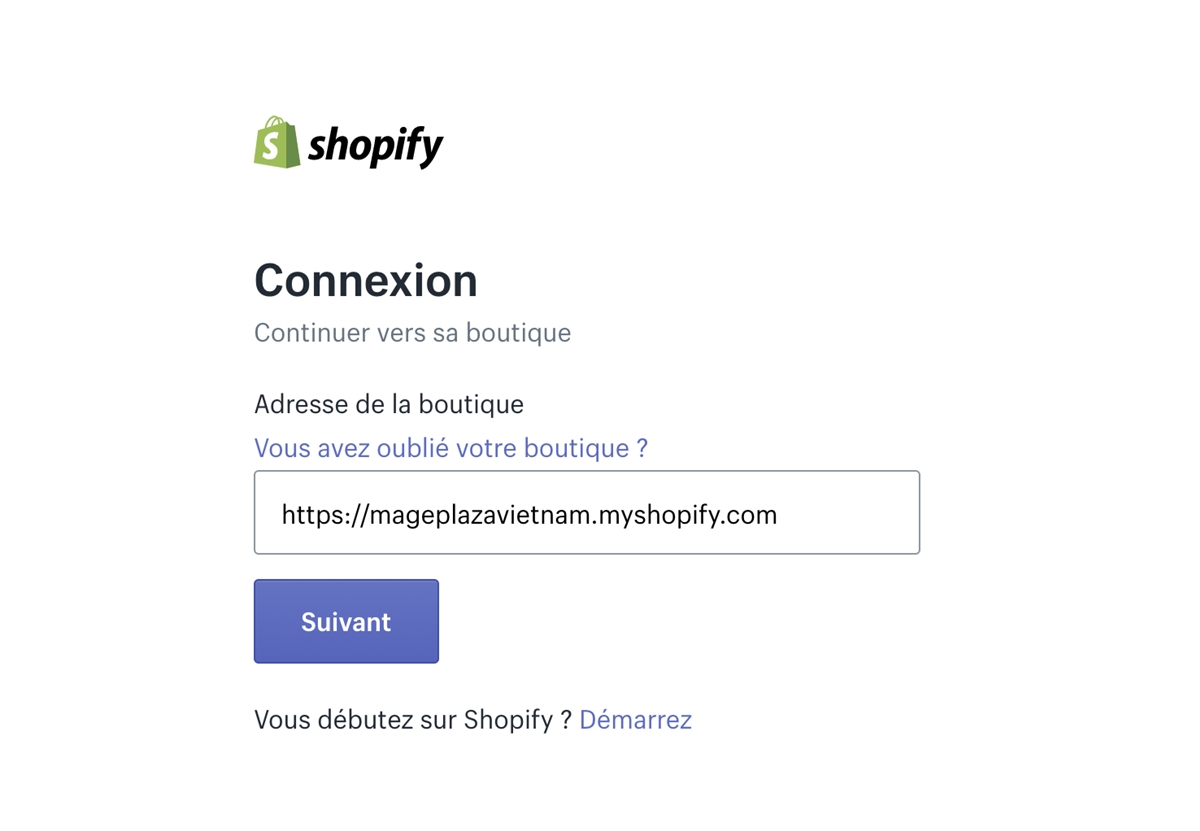
Passaggio 3: digita la tua password e fai clic su Log in .
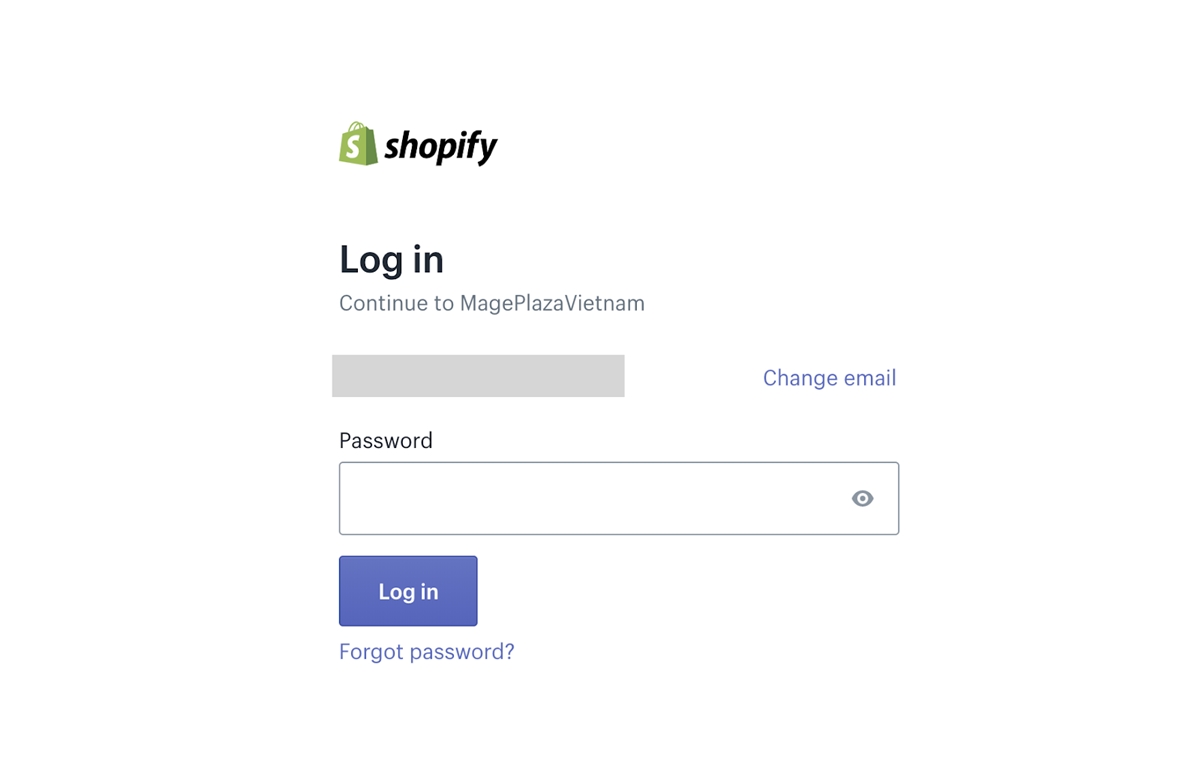
Se hai dimenticato la password, puoi fare clic su Forgot password .
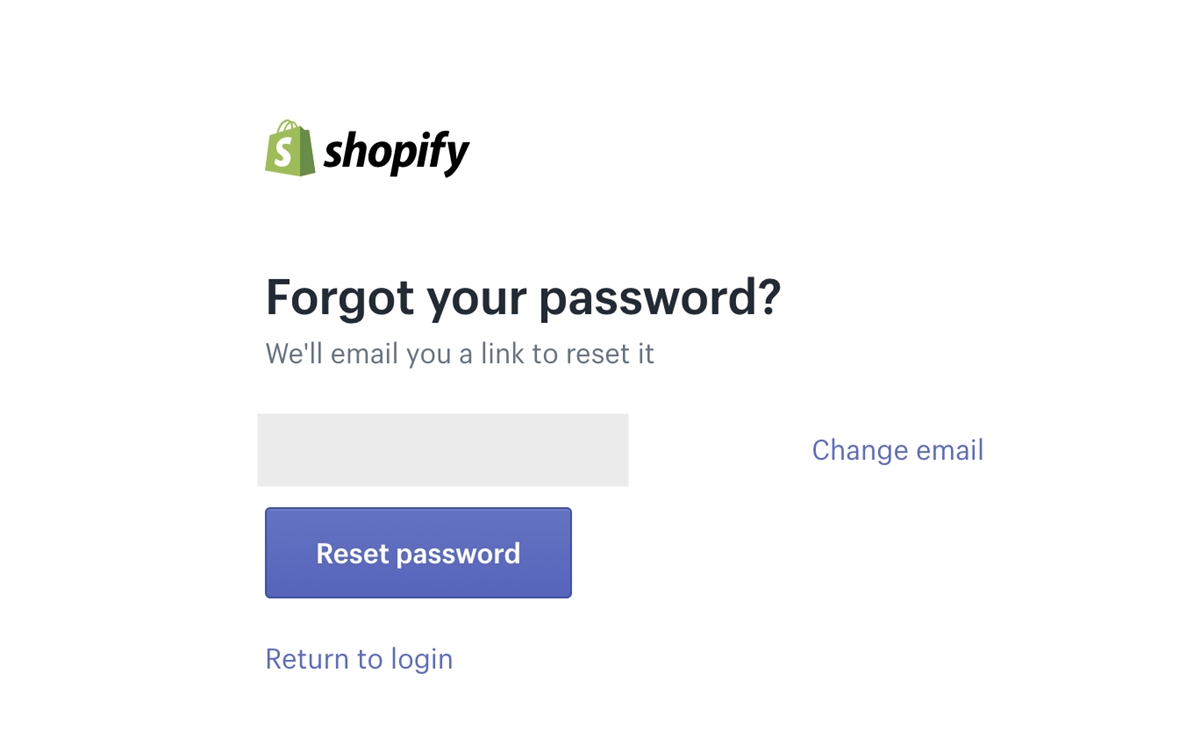
Dopo aver digitato la password e premuto Enter , verrai indirizzato all'amministratore Shopify.
Accesso partner Shopify?
Cos'è Shopify Partner?
Questo programma è stato lanciato da Shopify nel 2016, che attira persone con determinati tipi di competenze (design, marketing e programmazione) a collaborare con Shopify e guadagnare incentivi. Chiunque può diventare un partner Shopify di base e guadagnare segnalando nuovi clienti a Shopify.
La maggior parte delle persone, tuttavia, mira a diventare un esperto Shopify. Chiunque desideri ottenere questo titolo deve fornire una comprovata esperienza di configurazione di successo dei negozi Shopify. Shopify richiede almeno 5 esempi di negozi Shopify che l'individuo ha aiutato a creare. Quando qualcuno è qualificato, riceverà il titolo di Esperto Shopify e riceverà un elenco sul sito Web degli Esperti di Shopify. Lì, l'individuo sarà classificato in base al loro successo con i clienti.

Shopify offre un elenco di categorie a cui individui o aziende possono aderire come esperti Shopify, tra cui:
- Marketing e vendite
- Configurazione negozio
- Sviluppo e risoluzione dei problemi del negozio
- Contenuti visivi e branding
- Scrittura di contenuti
- Guida esperta
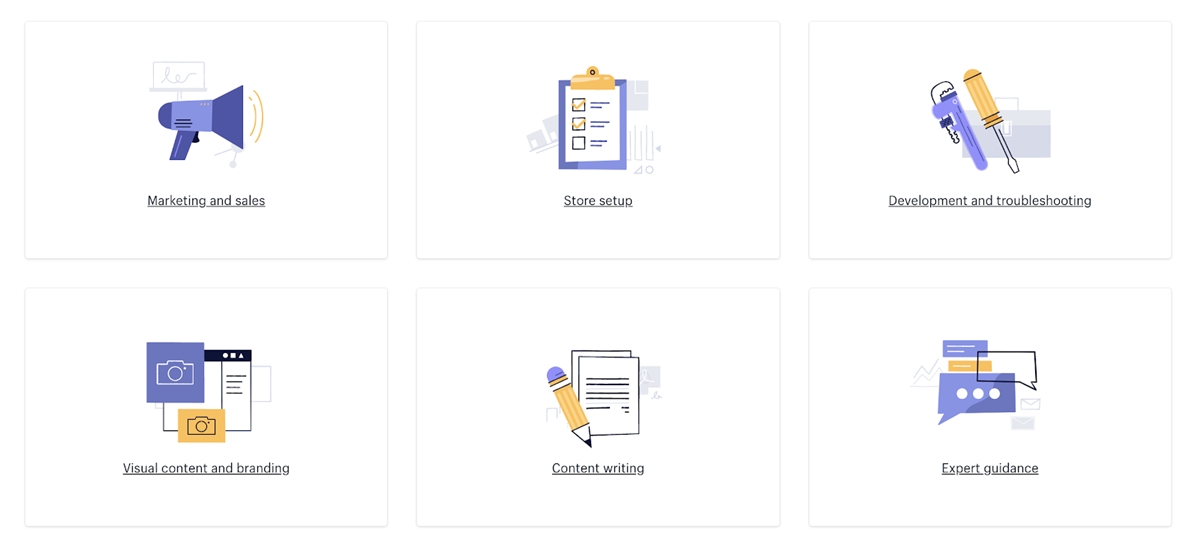
Creare un account partner su Shopify?
Passaggio 1: vai alla pagina dei partner di Shopify e fai clic su Join now .
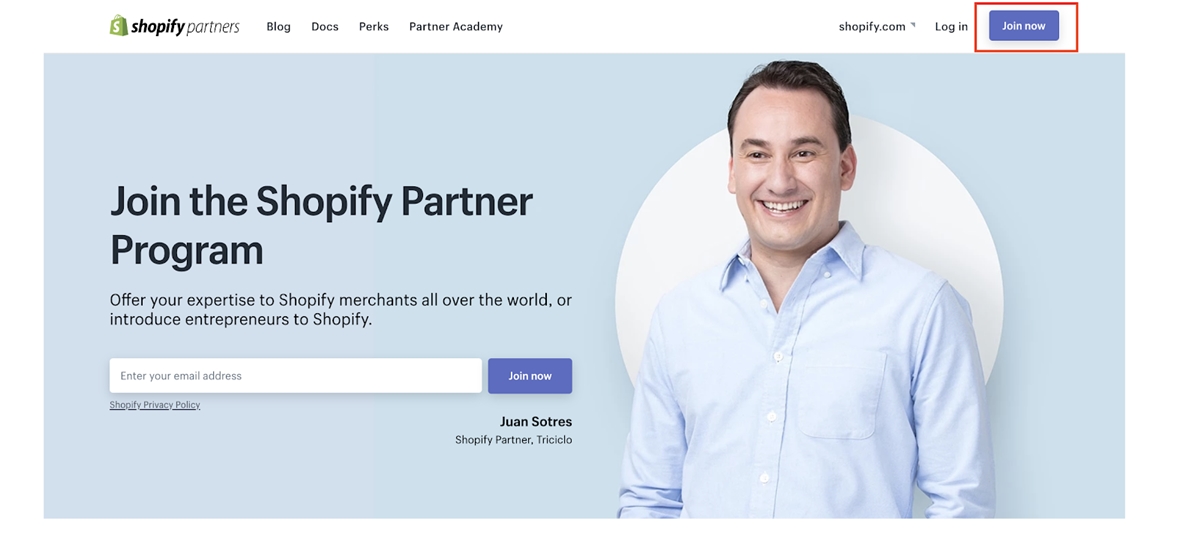
Passaggio 2: inserisci le tue informazioni e premi Create account .
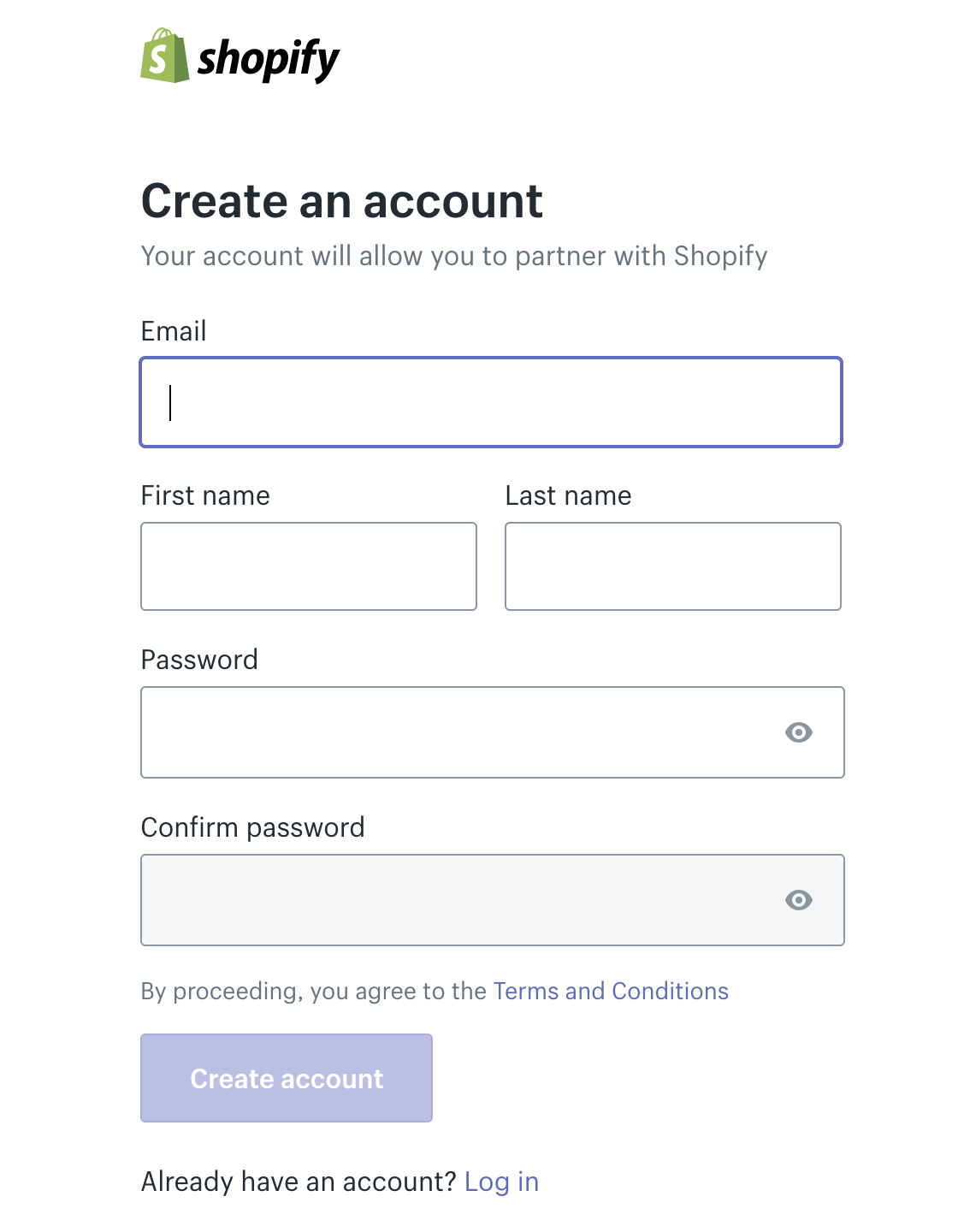
Passaggio 3: verrai indirizzato a una pagina in cui è presente un modulo da compilare; finiscilo e premi View your dashboard e arriverai alla tua dashboard.
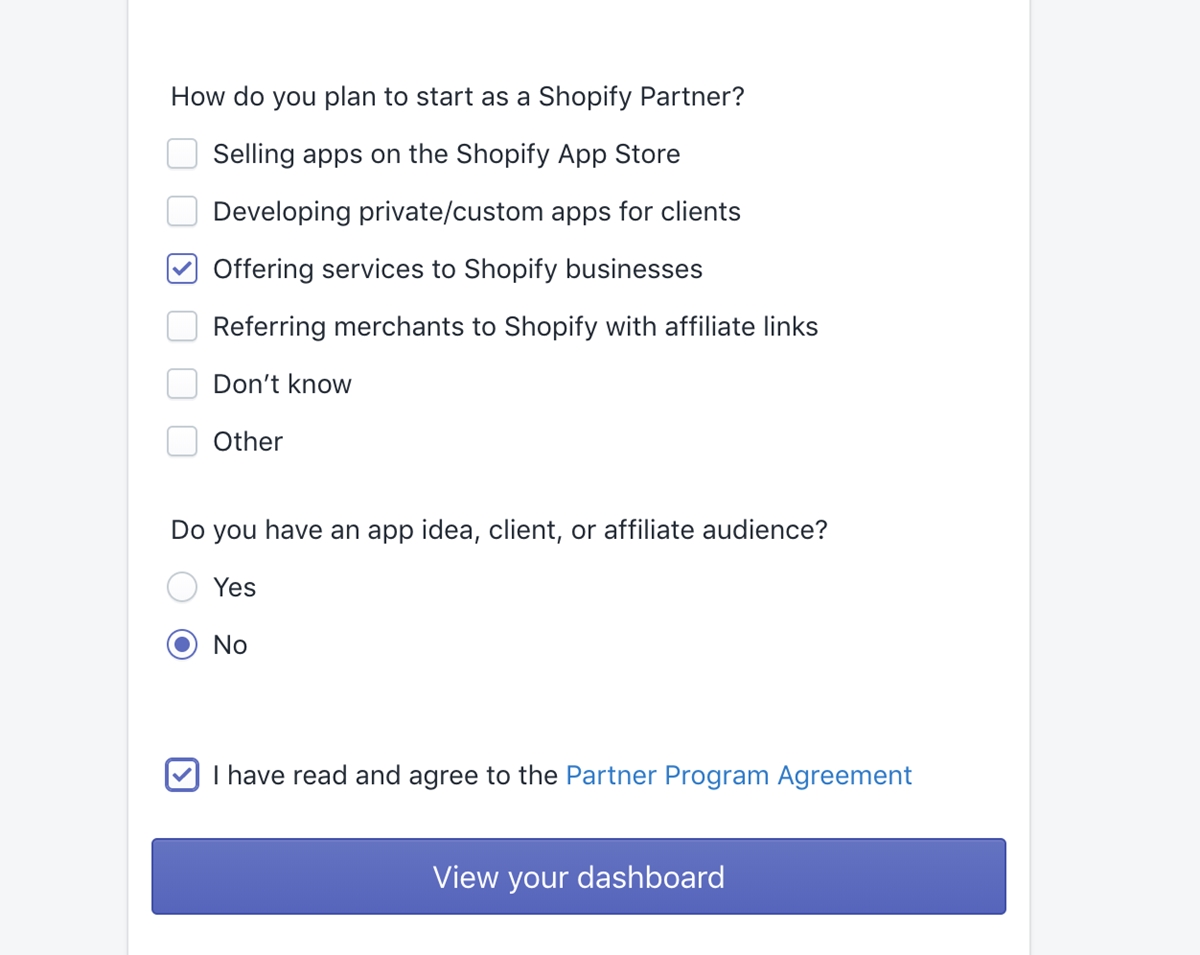
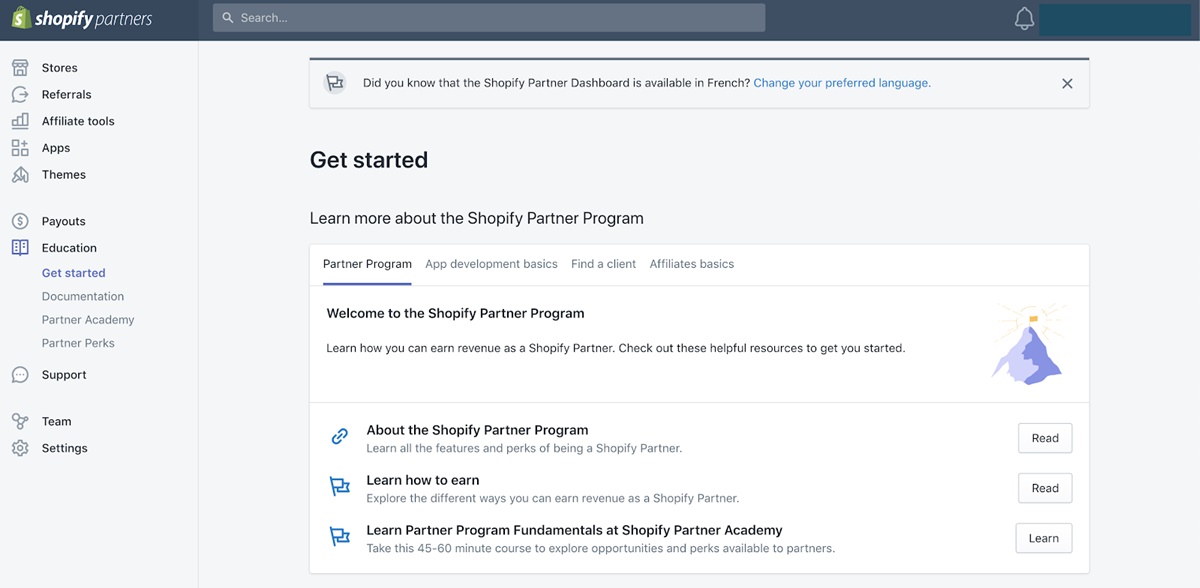
Come accedere a Shopify Partner Dashbroad?
Ecco 3 passaggi per accedere a Shopify Partner Dashbroad:
Passaggio 1: vai al sito Shopify Partner e fai clic su Log in .
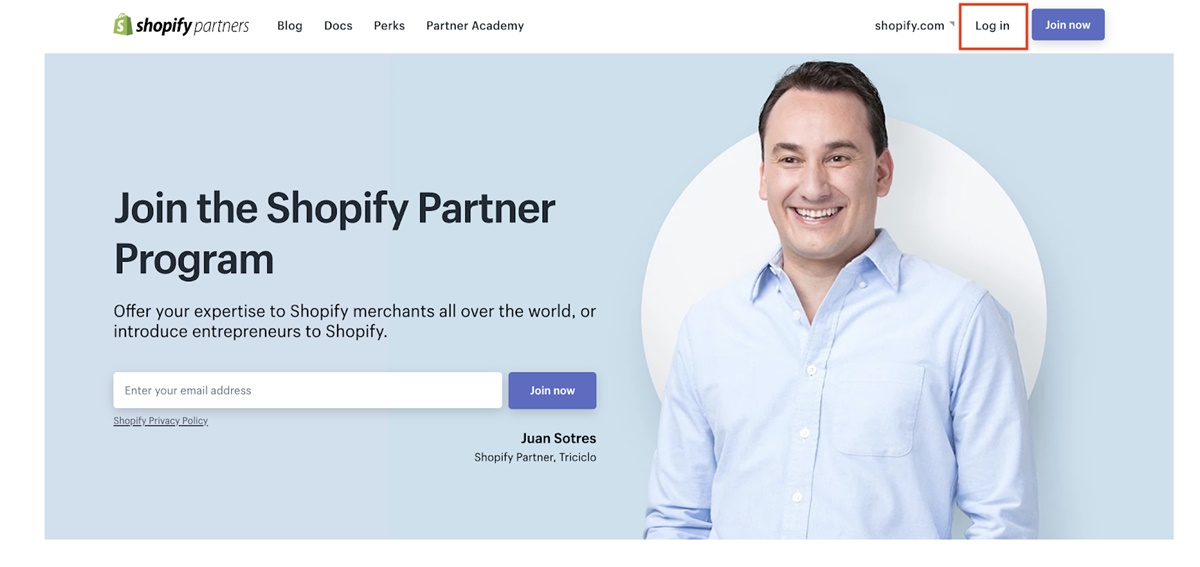
Passaggio 2: inserisci la tua email.
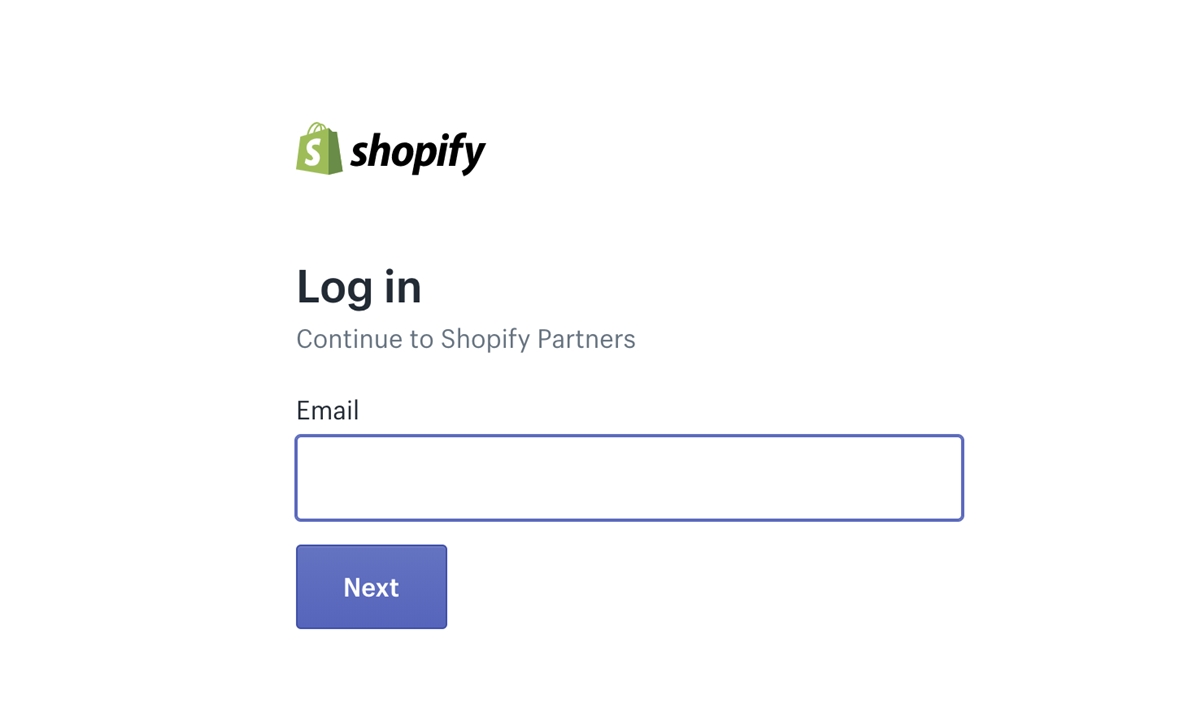
Passaggio 3: inserisci la tua password. Se l'hai dimenticato, premi Forgot password .

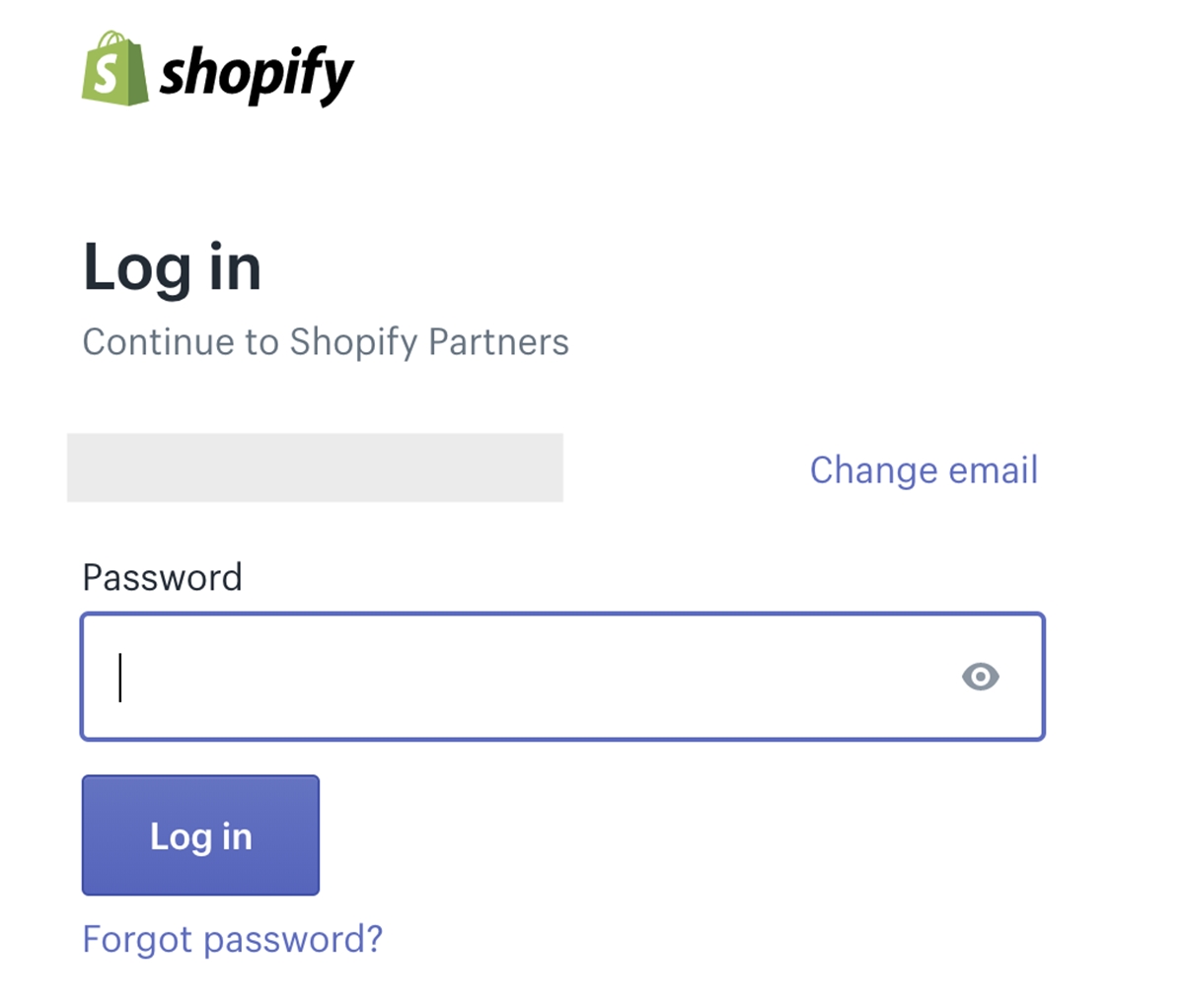
Ecco qua!
Ulteriori letture: che cos'è il programma per i partner di Shopify? Come diventare un partner?
Accesso clienti Shopify?
Conto cliente, che cos'è?
Quando si consente ai clienti di creare i propri account personali, le loro informazioni, inclusa l'identità (nome, numero di telefono, e-mail), la cronologia degli ordini e lo stato attuale dell'ordine verranno archiviate nel database. Quando un cliente effettua l'accesso, i suoi dettagli come nome, e-mail e indirizzo verranno precompilati dai tuoi dati durante il checkout.
Impostare le preferenze dell'account cliente?
Puoi configurare gli account dei clienti come richiesto o facoltativo, puoi persino disabilitarli. Quando i clienti desiderano creare un account, verranno indirizzati a una pagina separata per la creazione dell'account. Tieni presente che se richiedi account cliente, ciò potrebbe danneggiare le conversioni di vendita perché complica il processo di acquisto.
Per modificare le impostazioni del tuo account cliente, vai su Impostazioni -> Pagamento nel tuo pannello di controllo Shopify.
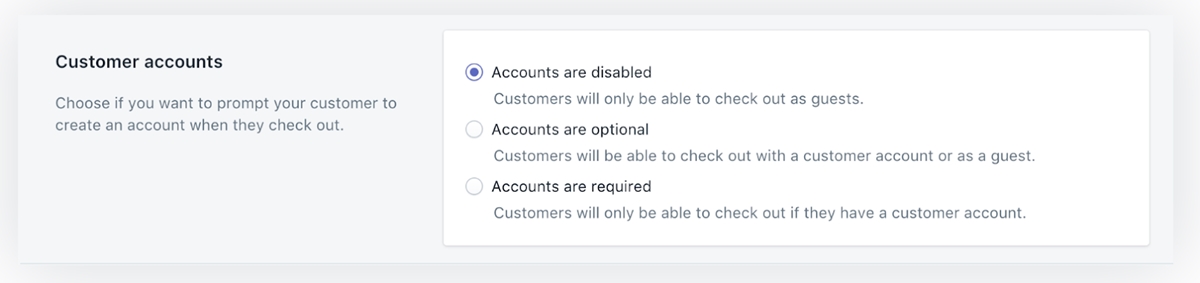
- Gli account sono disabilitati : non ci sarà un'opzione per i clienti per creare un account o accedere durante il checkout. Dovranno inserire le loro informazioni manualmente al momento del pagamento poiché i campi non saranno precompilati.
- Gli account sono facoltativi : non è obbligatorio avere un account per effettuare il check-out, ma i clienti possono comunque creare un account. Le loro informazioni saranno precompilate se hanno un account e hanno effettuato l'accesso durante il checkout.
- Gli account sono obbligatori : è obbligatorio effettuare il check-out con un account, il che significa che i clienti devono crearne uno e hanno effettuato l'accesso per completare il checkout. Questa impostazione è utile se gestisci un negozio all'ingrosso o riservato agli abbonati.
Fare clic su Save per completare le impostazioni dell'account cliente.
Invitare i clienti a creare account?
Se l'impostazione dell'account cliente è facoltativa , puoi inviare ai tuoi clienti inviti diretti per incoraggiarli a creare un account. Riceveranno un'e-mail chiedendo loro di creare la loro password; questa email è valida solo per 30 giorni.
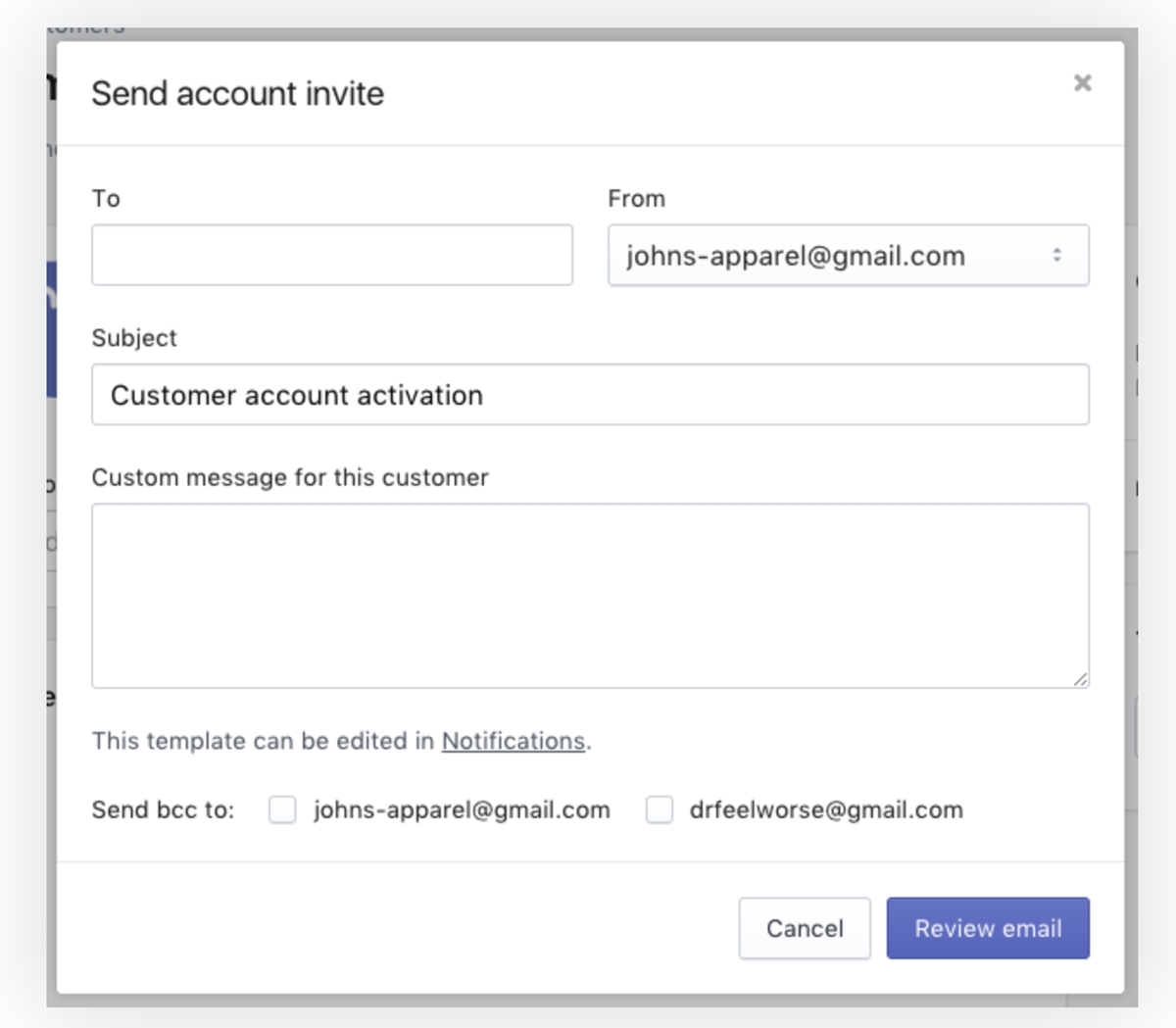
Per vedere se un cliente ha creato un account, puoi controllare le informazioni di contatto nella pagina del cliente. Puoi inviare inviti alla creazione di account singolarmente o in blocco.
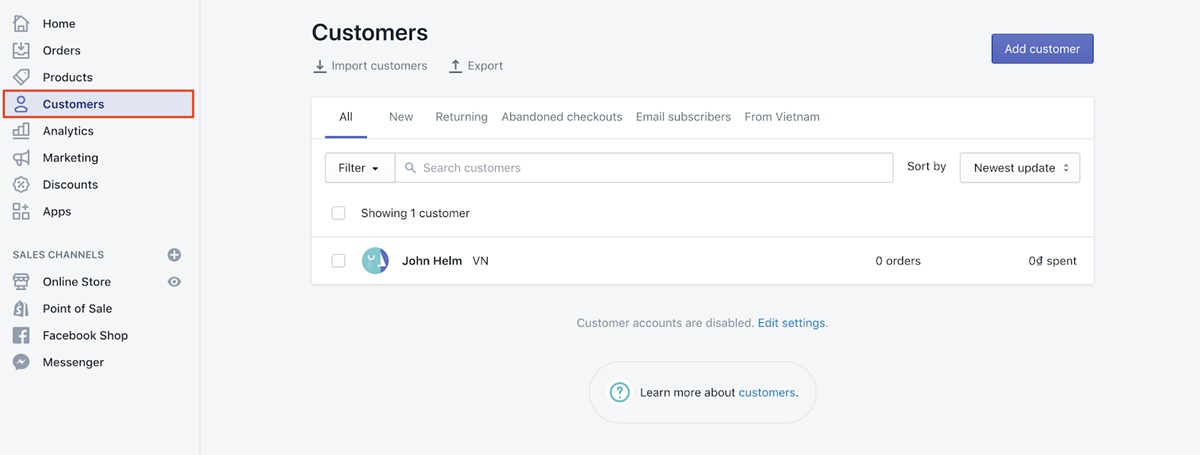
Come inviare gli inviti individualmente
Passaggio 1: vai al tuo pannello di controllo Shopify, fai clic su Clienti.
Passaggio 2: scegli il cliente che desideri invitare; se il cliente che vuoi invitare non è elencato, dovrai prima aggiungerlo.
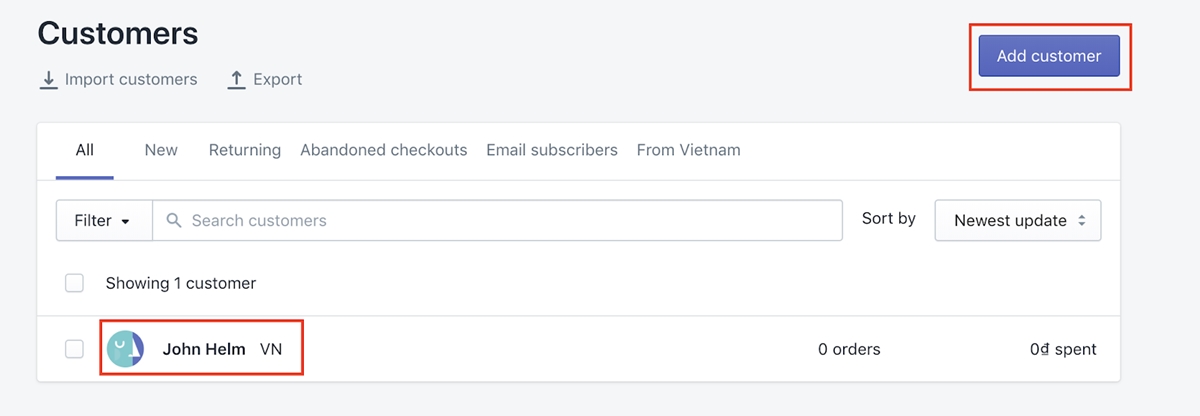
Passaggio 3: fai clic sul loro indirizzo e-mail e verrà visualizzato un pop-up, è necessario compilare le informazioni.
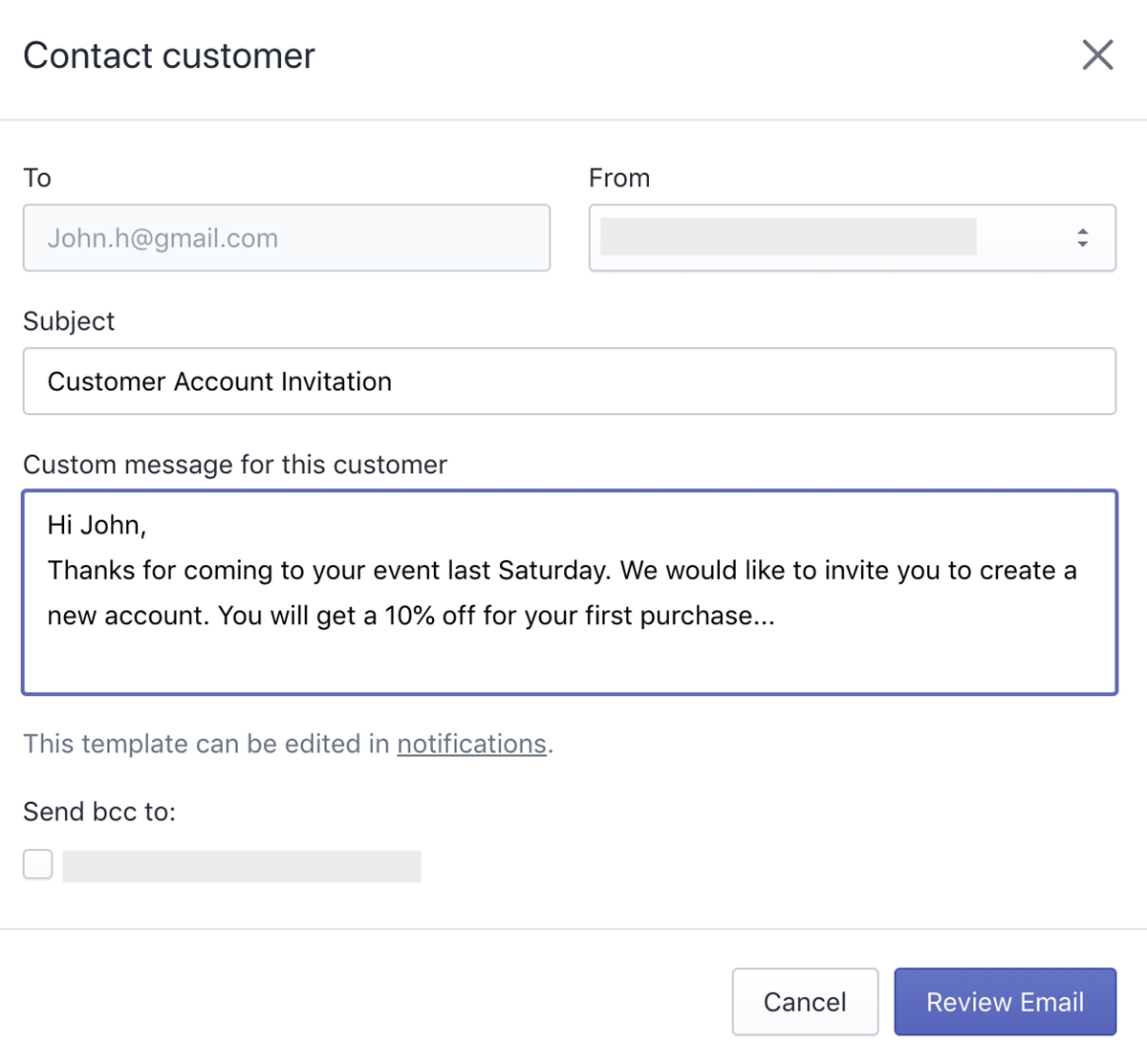
Puoi apportare modifiche:
- Scegliere chi invia l'invito con il menu a discesa Da .
- Modifica il modello predefinito dell'e-mail di invito premendo il collegamento Notifiche sotto l'area Messaggio personalizzato .
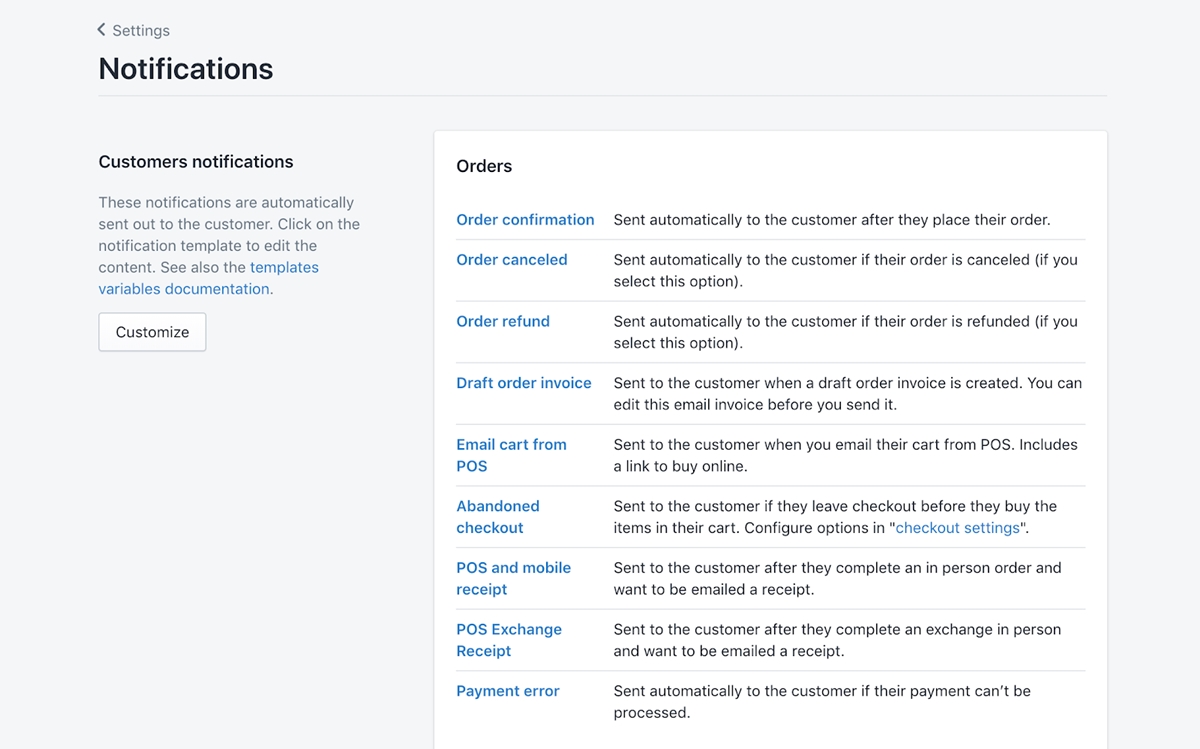
Passaggio 4: fare clic su Review Email .
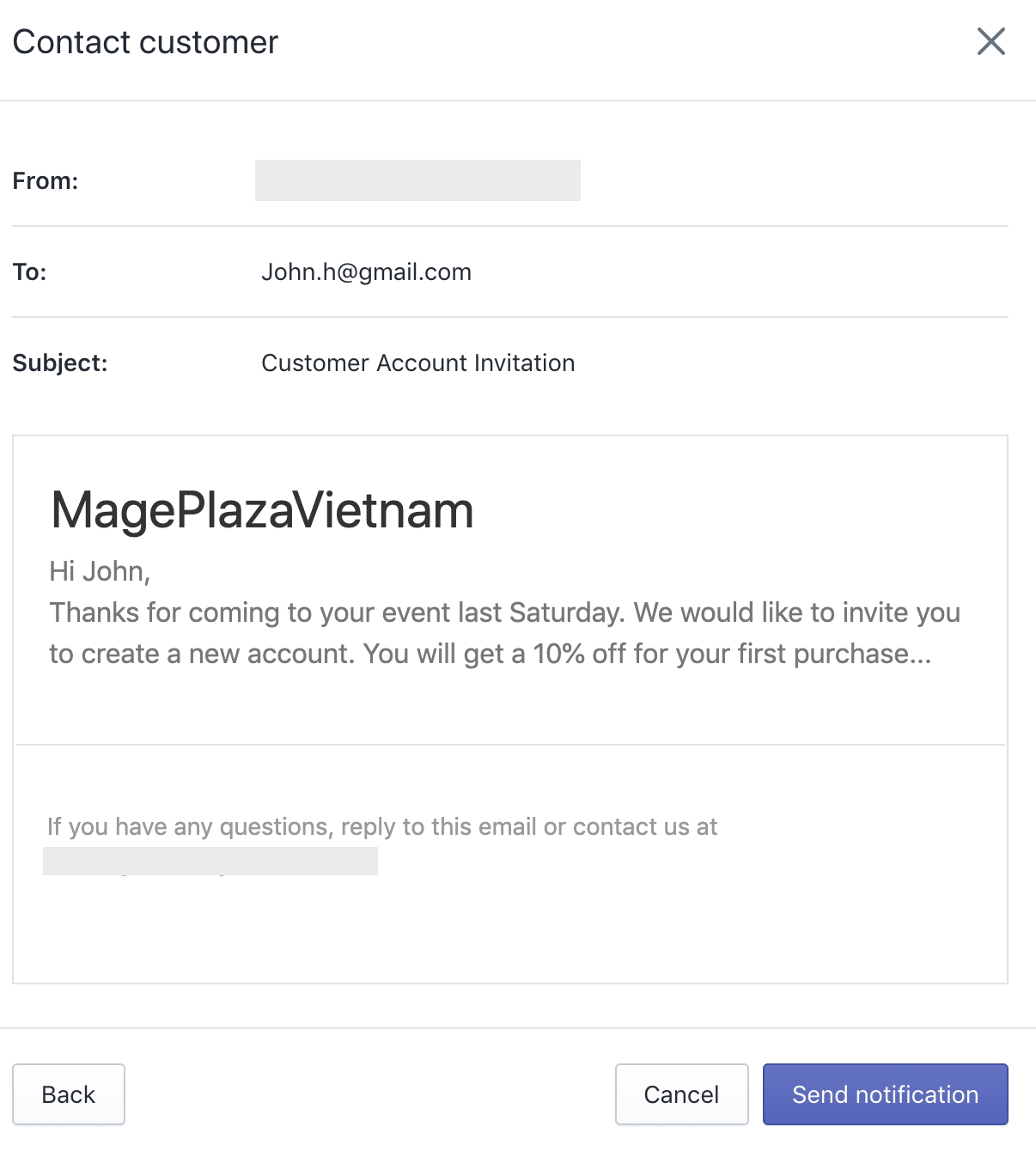
Passaggio 5: se tutto è a posto, fai clic su Send Notification .
Come inviare inviti in blocco
Se desideri inviare inviti in blocco, dovrai utilizzare le app di invito per l'account Shopify, che sono gratuite e che puoi scaricare dal negozio.
Se sei su Shopify Plus, ti verrà fornita un'app chiamata Bulk Account Inviter per questa attività. Questa app non è disponibile nell'app store, quindi dovrai contattare Launch Engineer del piano per installarla.
Come reimpostare le password dei clienti:
Se un cliente dimentica la password, puoi reimpostarla per lui.
Passaggio 1: vai su Clienti nel tuo pannello di controllo Shopify
Passaggio 2: fai clic sul cliente che desideri modificare
Passaggio 3: fare clic su Reset Password
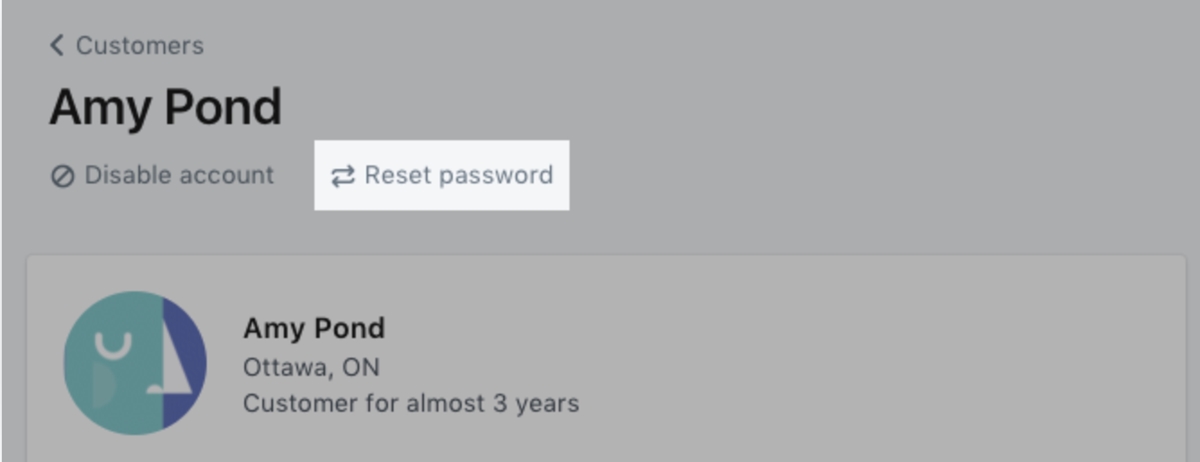
Passaggio 4: fare nuovamente clic su Reset password nella finestra di dialogo successiva.
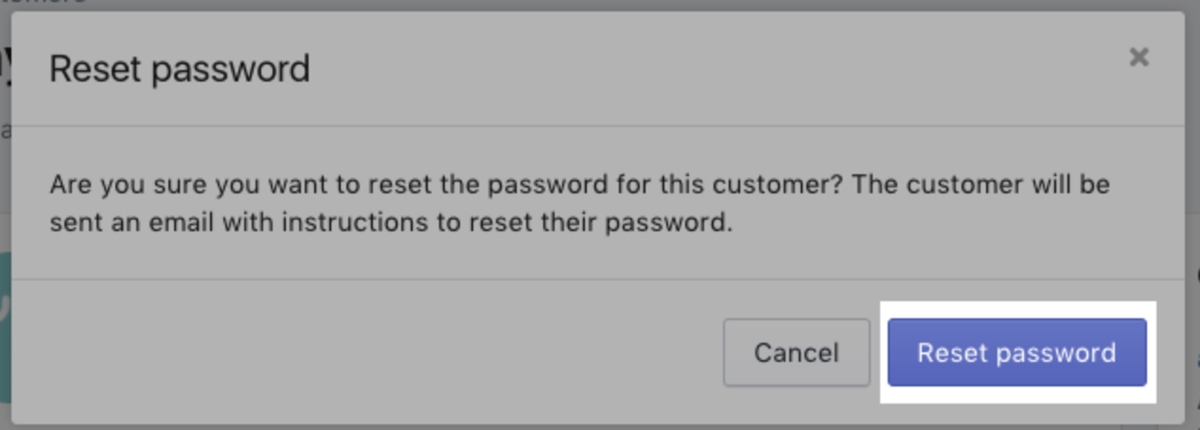
Successivamente, verrà inviata un'e-mail al cliente con le istruzioni che mostrano come reimpostare la password.
Come disabilitare l'account di un cliente:
Se è necessario un account per effettuare un ordine (la tua preferenza menzionata nella sezione 3.1), puoi disabilitare un account per impedire a quel cliente di effettuare un ordine con te.
Passaggio 1: vai su Clienti nel tuo pannello di controllo Shopify
Passaggio 2: fai clic sul cliente di cui desideri disattivare l'account
Passaggio 3: fare clic su Disable Account
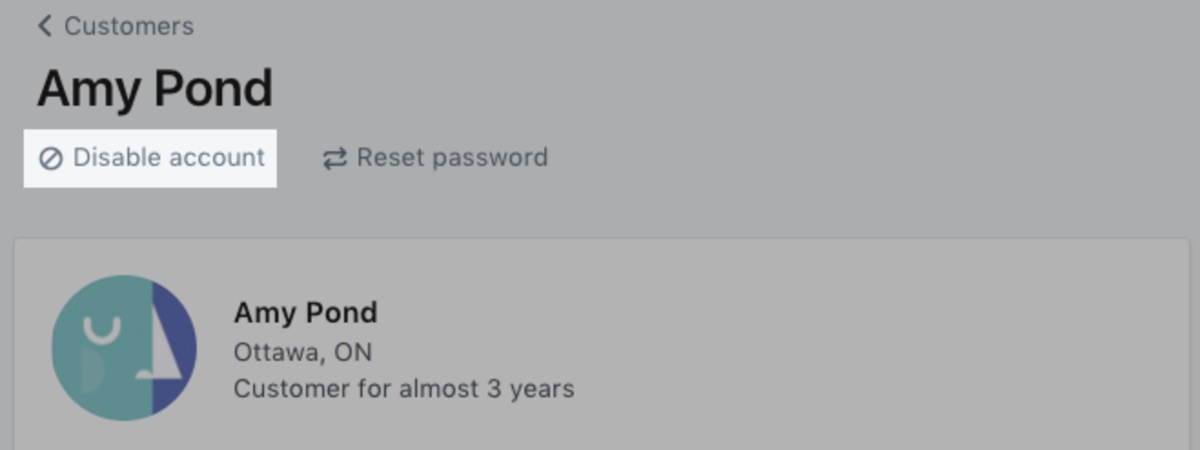
Parole finali
Quindi ti ho appena fornito le informazioni complete su Accesso amministratore, Accesso partner e Accesso cliente . Spero che questa guida ti fornisca istruzioni chiare su come accedere a diversi tipi di account su Shopify . Se hai idee o domande, sentiti libero di aggiungerlo nella casella dei commenti qui sotto.
